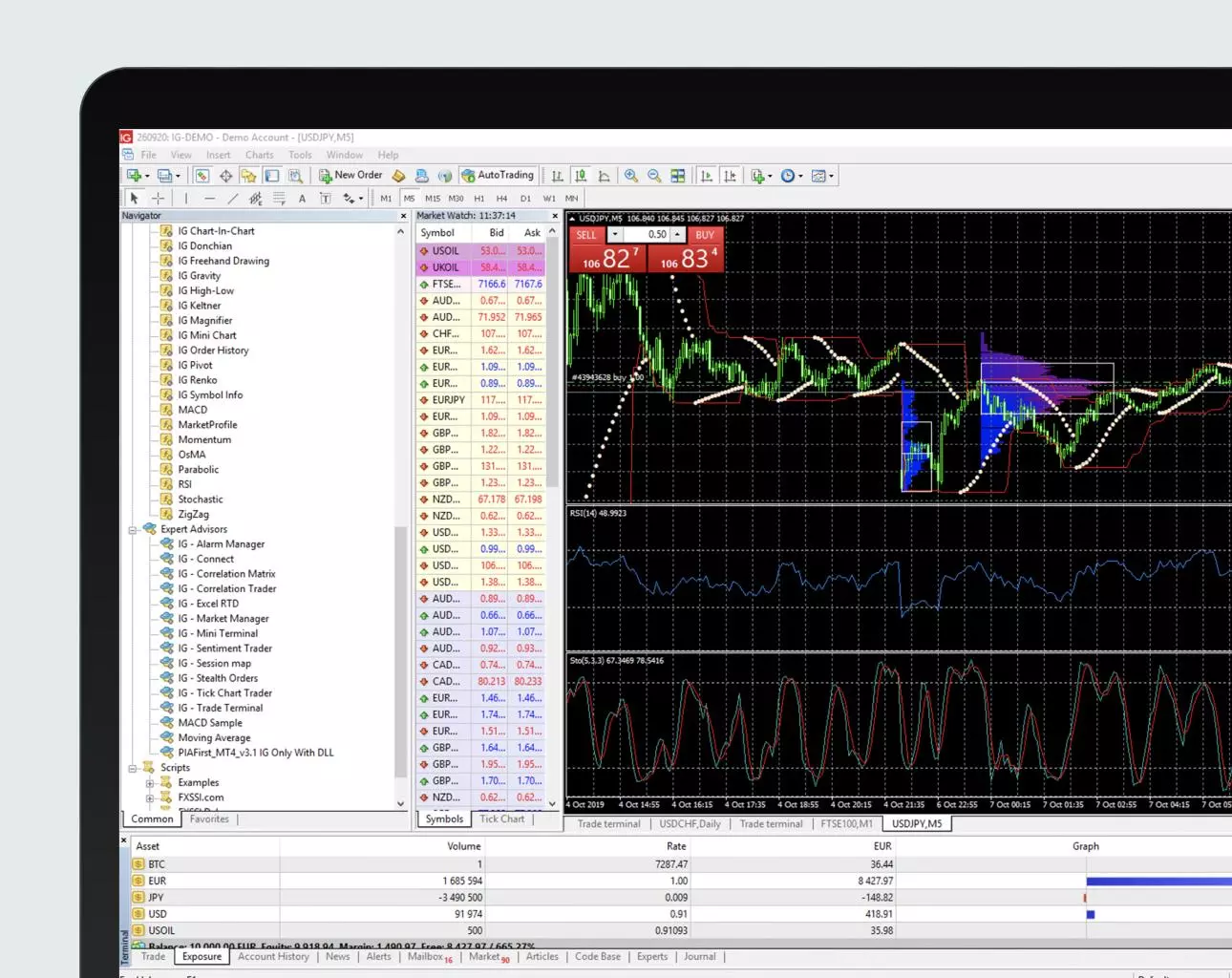
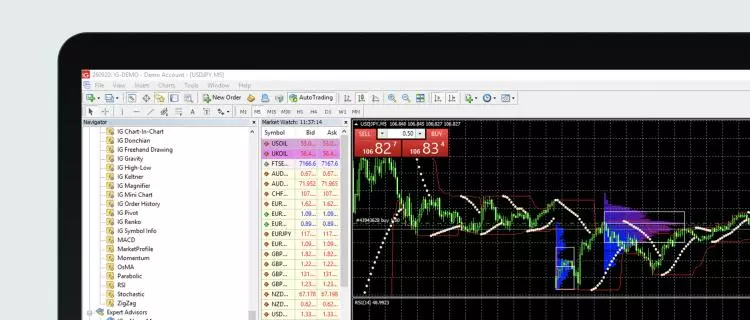
MetaTrader 4 – Indikatoren und Add-ons
Analysieren Sie die Märkte und personalisieren Sie Ihren MetaTrader 4-Handel mit unseren kostenlosen Indikatoren und Add-ons. Mit dem MT4 automatisieren Sie Ihr Trading und erhalten auf Mustererkennung basierende Preislarme.
Sie sind noch kein Kunde bei IG? Kontaktieren Sie uns per Telefon unter 0800 202 513 oder via E-Mail an info.at@ig.com.
Kontakt: 0800 202 513
Sie sind noch kein Kunde bei IG? Kontaktieren Sie uns per Telefon unter 0800 202 513 oder via E-Mail an info.at@ig.com.
Kontakt: 0800 202 513
So machen wir Ihre MetaTrader 4-Erfahrung noch besser

Sechs technische Indikatoren
Führen Sie mit einer Auswahl an leistungsstarken für MT4-Trader entwickelten Tools fundierte Experten-Analysen durch.

Zwölf beliebte Add-ons
Passen Sie Ihr Handelsticket individuell an und erweitern Sie die MT4-Plattform nach Ihren Wünschen mit beliebten Add-ons.

Signal Centre
Verbessern Sie Ihre Handelsstrategien – und damit Ihre Ausführungsgeschwindigkeit – mit Marktrecherchen und Analysen von den Experten eines bewährten Anbieters.

Expert Advisors
Automatisieren Sie Ihren Handel mit Hilfe von Algorithmen, die die Märkte rund um die Uhr überwachen und Trades für Sie ausführen.

Autochartist
Erkennen Sie wichtige Gelegenheiten und
erhalten Sie Trading-Alarme
von einer zuverlässigen Mustererkennungssoftware.
Folgen Sie diesen Schritten, wenn Sie MT4-Indikatoren und Add-ons herunterladen möchten:

Eröffnen Sie ein Live-Konto und
klicken Sie auf „My IG“, um Ihr MT4-Konto einzurichten.

Laden Sie MT4 auf das Gerät Ihrer Wahl herunter und melden Sie sich mit Ihren IG-Zugangsdaten an.

Nun können Sie Ihre Indikatoren und Add-ons herunterladen.
Wenn Sie mehr über unsere MetaTrader 4-Indikatoren und Add-Ons erfahren möchten – oder darüber, wie Signal Centre, Expert Advisors und Autochartist funktionieren – schauen Sie sich weiter unten auf dieser Seite unseren ausführlichen Leitfaden an.
- Was sind MT4-Indikatoren und Add-Ons?
- Unsere kostenlosen MT4-Indikatoren
- Unsere kostenlosen MT4-Add-ons
- Was ist Signal Centre?
- Was sind Expert Advisors und wie werden sie verwendet?
- Was ist Autochartist?
MT4-Indikatoren und Add-ons herunterladen
Um auf die kostenfreien Indikatoren und Add-ons zugreifen zu können, müssen Sie ein MT4-Konto bei IG eröffnen – es kann sowohl ein MT4-Demokonto als auch ein Live-Konto sein. Mehr Informationen zum Erstellen eines Kontos finden Sie auf unserer MetaTrader 4-Seite. Unabhängig davon, für welches Konto Sie sich entscheiden, werden Sie die Möglichkeit haben, IG-Indikatoren und Add-ons zu testen.
Zusätzlich zu den kostenfreien Funktionen, die Sie bei IG erhalten, haben Sie auch die Möglichkeit, zusätzliche Indikatoren und Add-ons bei IG herunterzuladen oder auch selbst zu erstellen. Zu den anderen verfügbaren Add-ons gehören unter anderem Softwares, die bei Anwendung der Elliot-Wellen-Theorie hilfreich sind, sowie Programme zur Erkennung der Unterstützungs- und Widerstandslevel.
Unsere kostenlosen MT4-Indikatoren
Auftragshistorie-Indikator

Betrachten Sie Ihre vorherigen Trades, die über die MT4-Charts gelegt werden. So können Sie Ihre erfolgreichen Trades wiederholen und andersherum aus Trades lernen, mit denen Sie gescheitert sind.
Pivot-Punkte-Indikator

Messen Sie die Marktbewegungen anhand von Pivot-Punkten und fügen Sie bei Bedarf Alarme hinzu.
Hoch-Tief-Indikator

Finden Sie historische Hochs und Tiefs für jeden beliebigen Zeitraum in allen Charts.
Renko-Indikator

Legen Sie Renko-Balken auf Ihre Charts, um Preisbewegungen einfacher analysieren zu können.
Chart Group-Indikator
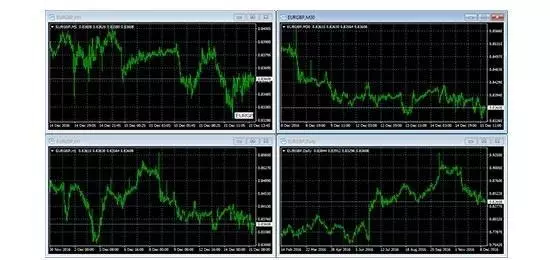
Verknüpfen Sie Charts miteinander, so dass eine Symboländerung in einem Chart auch in den restlichen Charts sichtbar ist.
Freihandzeichnungs-Indikator

Zeichnen Sie in jedem Chart völlig frei – mit nur einem Knopfdruck.
Unsere kostenlosen MT4-Add-ons
Mini Terminal

- Passen Sie das MT4-Handelsticket an Ihre Präferenzen an.
- Genießen Sie die über den MT4-Standardeinstellungen hinausgehende Handelsticket-Funktionalität.
- Sehen Sie Ihren Eröffnungspunkt sowie Stops und Limits im Chart ein.
- Wechseln Sie bei der Ansicht Ihrer laufenden Gewinne/Verluste zwischen Pips oder dem Betrag.
- Inkludieren Sie MT4 Charts, um diese auf Ihrem Desktop zu sehen.
- Erhalten Sie beim Erstellen von Stops und Limits Zugriff auf Smart-Linien direkt im Chart.
Trade Terminal
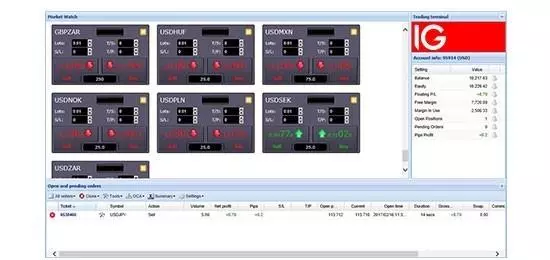
- Kontrollieren Sie all Ihre Trades in einem einzigen leistungsstarken Fenster.
- Lassen Sie sich ein optimiertes Handelsticket mit mehr Details anzeigen, einschließlich der Spreads.
- Greifen Sie auf konfigurierbare Risikomanagement-Tools zu.
- Erstellen Sie Alarme basierend auf der Kontoaktivität.
- Führen Sie Sammelaktionen für alle offenen Positionen aus.
- Speichern Sie Trades als Vorlagen, inkl. fortgeschrittener Orderarten wie Breakouts und Reversions.
Stealth Orders

- Traden Sie anonym.
- Setzen Sie Stop- und Limit-Orders automatisch.
- Fügen Sie Stops und Limits zu Ihren Positionen hinzu.
Correlation Matrix
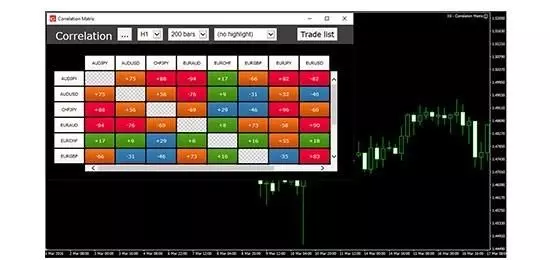
- Erfahren Sie, wie die Märkte, die Sie beobachten, miteinander korrelieren und managen Sie Ihr Risiko entsprechend.
- Erkennen Sie Korrelationen auf einen Blick.
- Konfigurieren Sie die Ansicht nach Zeitrahmen oder Anzahl der Balken.
Alarm Manager

- Verwalten und erstellen Sie Alarme in einem einzigen Fenster.
- Setzen Sie Benachrichtigungen für vielerlei Szenarien mit automatisierten Aktionen.
- Erstellen Sie Alarme mit Hilfe technischer Indikatoren.
- Betrachten und bearbeiten Sie Alarme, die Sie an anderer Stelle erstellt haben.
Connect
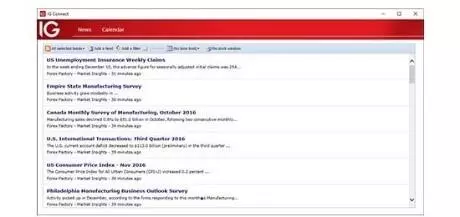
- Lassen Sie sich aktuelle Nachrichten und Marktereignisse direkt auf Ihrer Handelsplattform anzeigen.
- Fügen Sie Newsfeeds mittels RSS hinzu.
- Greifen Sie auf einen detaillierten Eventkalender zu.
- Betrachten Sie Live-Kurse der wichtigen Währungspaare.
Market Manager

Filtern Sie Märkte, sehen Sie Kontodaten ein und prüfen Sie offene Positionen – alles an einem Ort.
Sentiment Trader

Analysieren Sie die Marktstimmung oder sehen Sie sich Charts historischer Kurse gegen das Sentiment an.
Tick Chart Trader
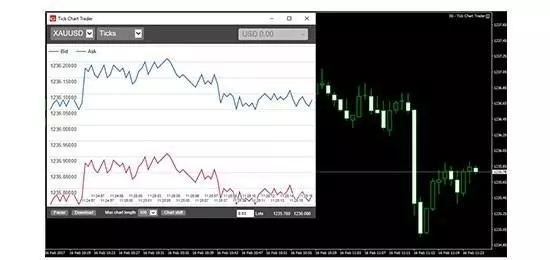
Sehen Sie sich eine Reihe von Tick Charts sowie ein neues Handelsticket für Kurzzeit-Trader an.
Correlation Trader
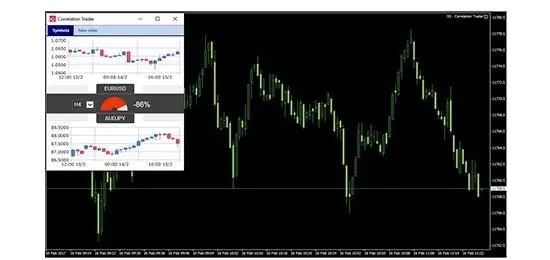
Werfen Sie einen Blick auf die Korrelation zweier beliebiger Märkte.
Candle Countdown

Lassen Sie sich die im aktuellen Balken verbleibende Zeit für eine Vielzahl von Zeitrahmen anzeigen.
Session Map

Vergewissern Sie sich, welche Märkte aktuell geöffnet sind – ob New York, London, Tokio oder Sydney.
Was ist Signal Centre?
Signal Centre liefert klare und prägnante Handelsideen, die für alle Trader interessant sein können, unabhängig von ihrem Stil oder ihrer Erfahrung. Diese Handelsideen basieren auf fundierten Marktanalysen , die auf eine Kombination aus Recherchen unserer Experten und dem Einsatz leistungsstarker KI-Technologie zurückgreifen. Sie enthalten klare Ziellevels und laufende Aktualisierungen, die es Ihnen erleichtern, Ihre Trades zu finden und zu timen.
Um auf das Signal Centre auf MT4 zuzugreifen, müssen Sie es zunächst herunterladen und installieren. Sie sollten es nun unter „Expert Advisors“ sehen können, das sich im „Navigator“-Reiteroben links auf dem Bildschirm mit der Plattform befindet.
 expert advisors_260122.jpg/jcr:content/renditions/original-size.webp)
Wenn Sie dann bereit sind, Signal Centre zu verwenden, ziehen Sie es einfach aus dem Navigator-Fenster in einen geöffneten Kurschart.
 signal centre process complete_260122.jpg/jcr:content/renditions/original-size.webp)
Was sind Expert Advisors und wie werden sie verwendet?
Expert Advisors (EAs) sind Programme, mit denen Sie Ihren Handel in MT4 automatisieren können. EAs sind in der Lage, die Märkte für Sie mittels Algorithmen zu überwachen und dann Positionen entsprechend den vordefinierten Parametern zu öffnen oder zu schließen. Sobald eine Position eröffnet wurde, können EAs Stops, Trailing Stops und Limits platzieren, um Ihr Risiko zu managen.
EAs finden Sie auf der Registerkarte „Navigator" oben links auf dem Bildschirm von MetaTrader 4. Wenn Sie MT4 bei IG herunterladen, erhalten Sie zwei Export Advisors kostenfrei: MACD Sample und Moving Average.
Um einen EA im jeweiligen Chart zu aktivieren, stellen Sie zuerst sicher, dass die Auto-Trading-Funktion in der oberen Symbolleiste aktiviert ist.

Ziehen Sie anschließend einen der EAs aus dem Navigator-Fenster auf einen geöffneten Preischart.
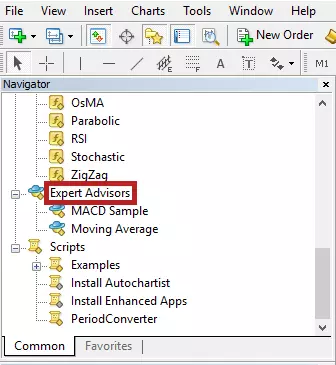
Sie werden erkennen, ob er aktiviert wurde oder nicht, wenn ein Smiley-Gesicht-Symbol in der oberen rechten Ecke des Preischarts erscheint, für den Sie den EA angewandt haben.
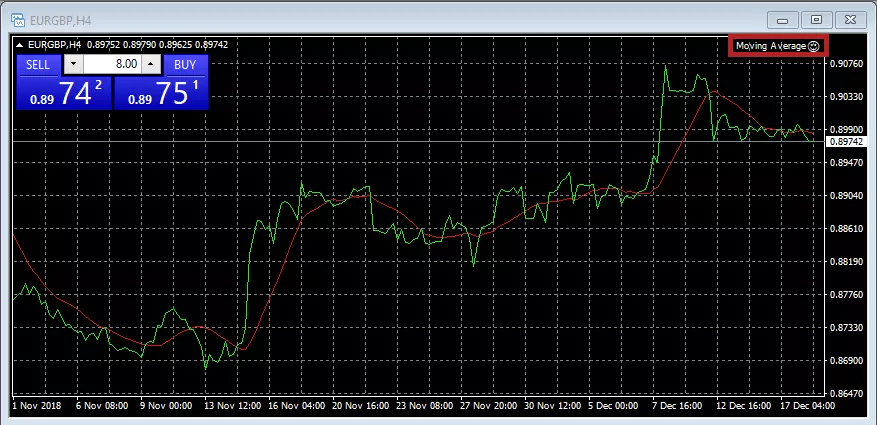
Was ist Autochartist?
Wenn Sie MT4 bei uns herunterladen, erhalten Sie kostenlosen Zugang zu Autochartist.Autochartist ist ein charttechnisches Mustererkennungs-Tool, das die Märkte automatisch für Sie beobachtet. Die Software ist so konzipiert, dass sie Handelsmöglichkeiten auf der Grundlage von Unterstützungs- und Widerstandsniveaus erkennt. Die Software läuft 24 Stunden am Tag und gibt Ihnen Preisalarme, sobald sich eine neue Gelegenheit bietet.
Sie finden Autochartist auf der MT4-Plattform, indem Sie im Fenster „Navigator“ auf „Skripte“ klicken.
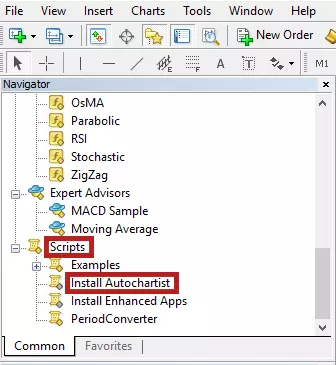
FAQ
Welche MT4-Indikatoren kann ich verwenden, um Unterstützungs- und Widerstandslevel zu erkennen?
Zu den Add-Ons und Indikatoren, die zur Identifizierung von Unterstützungs- und Widerstandsleveln verwendet werden können, gehören „Support Resistance Indicator“ und „Support Resistance“.
Außerdem ist Autochartist in der Lage, Unterstützungs- und Widerstandslevel zu identifizieren. Das liegt daran, dass Autochartist dank seiner fortschrittlichen Mustererkennungssoftware die Funktion mehrerer Indikatoren auf einmal erfüllt.
Welche MT4-Indikatoren kann ich für den Handel mit Rohstoffen verwenden?
Der„Moving Average“ ist der beliebteste MT4-Indikator, der beim Handel mit Rohstoffen verwendet werden kann. Er ermöglicht es Ihnen, die Richtung der aktuellen Markttrends zu erkennen, so dass Sie Swing-Tiefs und Swing-Hochs als Kaufs- und Verkaufsphasen erkennen können.
Den Moving Average finden Sie auf der Expert Adivsors-Registerkarte des Navigator-Fensters.
Wie kann ich eigene Indikatoren erstellen?
Sie können nicht nur vorhandene Indikatoren herunterladen und auf Ihrer MT4-Plattform installieren, sondern auch Ihre eigenen Indikatoren erstellen. Sie werden ähnlich wie die Expert Advisors eingerichtet. Um einen benutzerdefinierten Indikator zu erstellen, drücken Sie nach Aufruf der MT4-Plattform die F4-Taste, um den MetaEditor anzuzeigen. Klicken Sie im MetaEditor auf „Neu“.
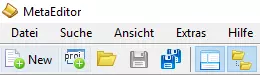
Der MQL Wizard wird aufgerufen, in dem Sie Ihre eigenen benutzerdefinierten Indikatoren erstellen können.
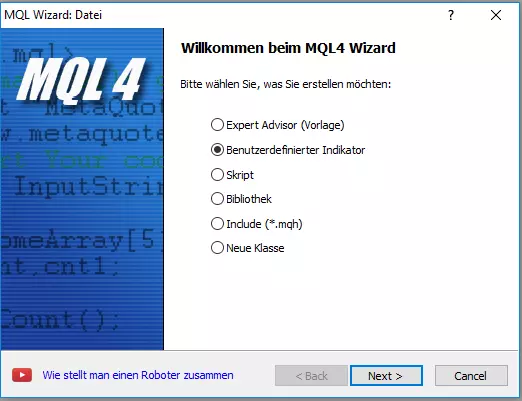
Wie kann ich einen MT4-Indikator installieren?
Um einen Indikator für den MT4 zu installieren, müssen Sie die Indikator-Datei in den Ordner „Indikatoren“ kopieren. Den Ordner finden Sie, indem Sie auf „Datei“ in der oberen Navigationsleiste klicken und anschließend „Dateiordner öffnen“ auswählen.
Kann ich die MT4-Indikatoren mit einem MT4-Demokonto testen?
Ja, Sie können alle unsere kostenfreien Indikatoren und Apps in einem MT4-Demokonto installieren, um sie in einer risikofreien Umgebung auszuprobieren.
Das könnte Sie ebenfalls interessieren
MT4 ist eine beliebte Online-Handelsplattform, die für die Automatisierung Ihres Tradings verwendet werden kann.
Nutzen Sie unser komplettes MT4-Angebot und verlassen Sie sich auf eine Serververfügbarkeit von über 99 %.
Probieren Sie die MT4-Plattform mit virtuellen Guthaben aus.